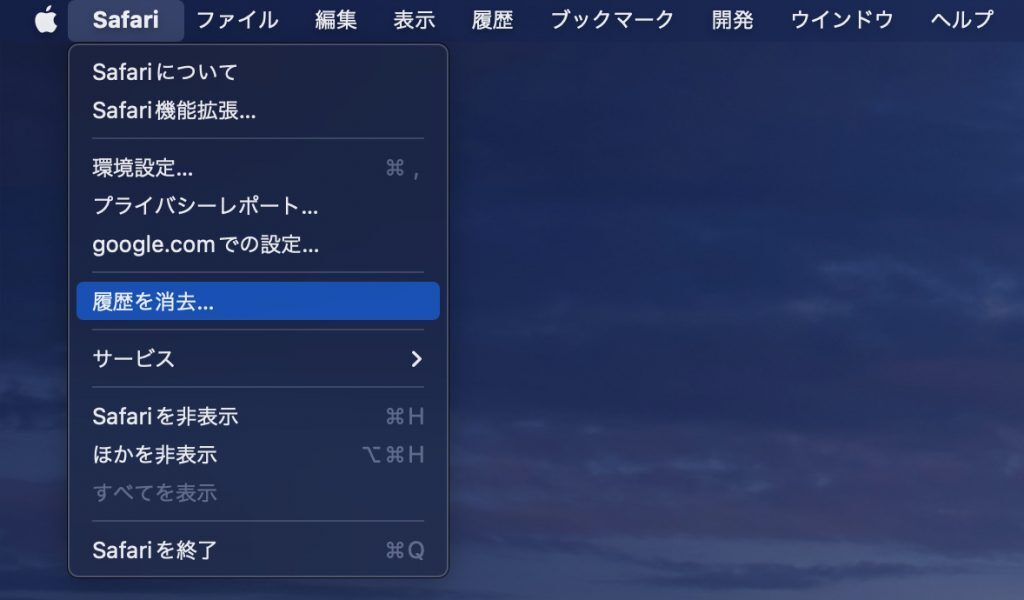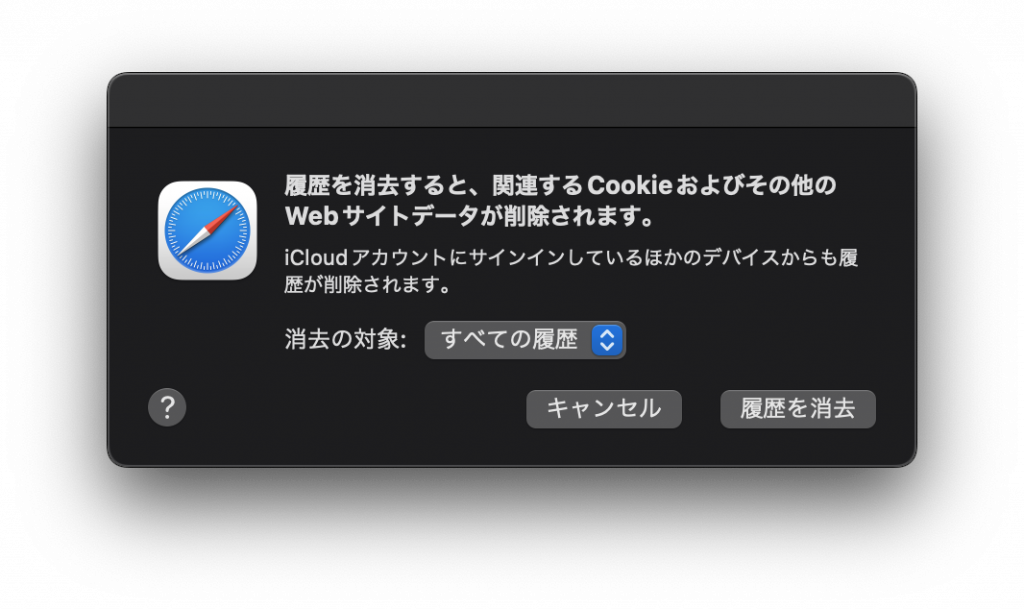概要
macでブラウザとしてSafariを利用しているのですが、気がつくと動作にもたつきがでたり、ひっかかるような動作となったりします。
ここでは、私が実際にやっている動作のもたつきを改善する方法を紹介します。
環境
- macOS Monterey 12.3
- Safari 15.4
Safariの動作が重いとは
最初にSafariを利用していて発生する具体的な不具合について書いていきます。
すぐに思い浮かぶものは次のものです。
- 全体的に操作をしたときにもたつく
- リンクを開いたときにワンテンポ遅れたりします
- 特に動作が重いようなページを開いたときに、動作がもたつきます
- 操作中のアニメーションについて、しっかりと動作せず途中がスキップされたようなかんじになる
- リンクやボタンをクリックしても、クリックされていないようなときがある
このような不具合は徐々に発生する頻度が上がっていくため、急に気づくと言うことはないのですが、気づいた頃には、とても頻度が増えています。
解決方法
これらの症状は、Safariのバグと言うよりも使っていく内に増えていくキャッシュや履歴などのデータが悪さをしている可能性が高そうです。
そのため、私の場合はこれらのキャッシュや履歴などを、思い立ったときに、削除するようにしています。頻度としては2~3ヶ月くらいです。
ここからは、Safariのキャッシュや履歴などの削除方法を説明します。
Safariのキャッシュや履歴の削除方法として、環境設定から「開発」メニューを表示させて、そのメニューから行う方法がよく紹介されていますが、今回は、そのような面倒なことはしません。
Safariでは、既にあるメニューからキャッシュと履歴を削除できます。次のように「Safari」から「履歴を消去」をクリックします。
次に、消去する期間を選択します。消去の対象から「全ての履歴」を選択し、「履歴を消去」をクリックすることで、キャッシュや履歴、CookieなどSafariのデータが削除されます。
これで終わりです。
私の環境では、調子が悪いなと思ったときはこの作業を行うことで改善することがほとんどです。
さいごに
どんなものでも、長い間使っていると不具合がでるのは仕方ないことかと思います。
今回はSafariの調子が悪いということで、キャッシュや履歴などのデータの削除方法を紹介しました。
同じような悩みを抱えている方の参考になればと思います。